- Apps
- Uber Eats Bridge
- Récupérer le catalogue
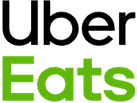
Récupérer le catalogue
Avec Uber Eats Bridge, vous pouvez recevoir votre menu Uber Eats dans un catalogue HubRise.
Cette fonctionnalité peut être utile si vous souhaitez :
- Créer une copie de votre menu Uber Eats.
- Modifier votre menu en utilisant le Catalog Manager de HubRise pour inclure des codes ref, par exemple. Pour plus d'informations, voir Catalog Manager.
- Alimenter un catalogue HubRise qui sera ensuite envoyé vers d'autres applications, telles que des plateformes de livraison de repas comme Deliveroo et Just Eat.
Alimenter un catalogue HubRise
Pour recevoir votre menu Uber Eats dans un catalogue HubRise, suivez ces étapes :
- Connectez-vous à votre compte HubRise.
- Si vous avez accès à plusieurs comptes, sélectionnez le compte associé au point de vente spécifique.
- Sélectionnez une valeur dans la liste déroulante Point de vente.
- Ouvrez la page CONNEXIONS.
- Trouvez Uber Eats Bridge dans la liste des applications connectées, et cliquez sur Ouvrir. Uber Eats Bridge s'ouvre dans un nouvel onglet.
- Cliquez sur l'onglet Actions.
- Dans la section Récupérer le catalogue depuis Uber Eats, vérifiez que le bon catalogue HubRise est connecté. Cliquez sur Récupérer le catalogue et confirmez l'action.
- Examinez le catalogue importé dans HubRise. Pour plus d'informations sur les catalogues HubRise, voir Catalogues.
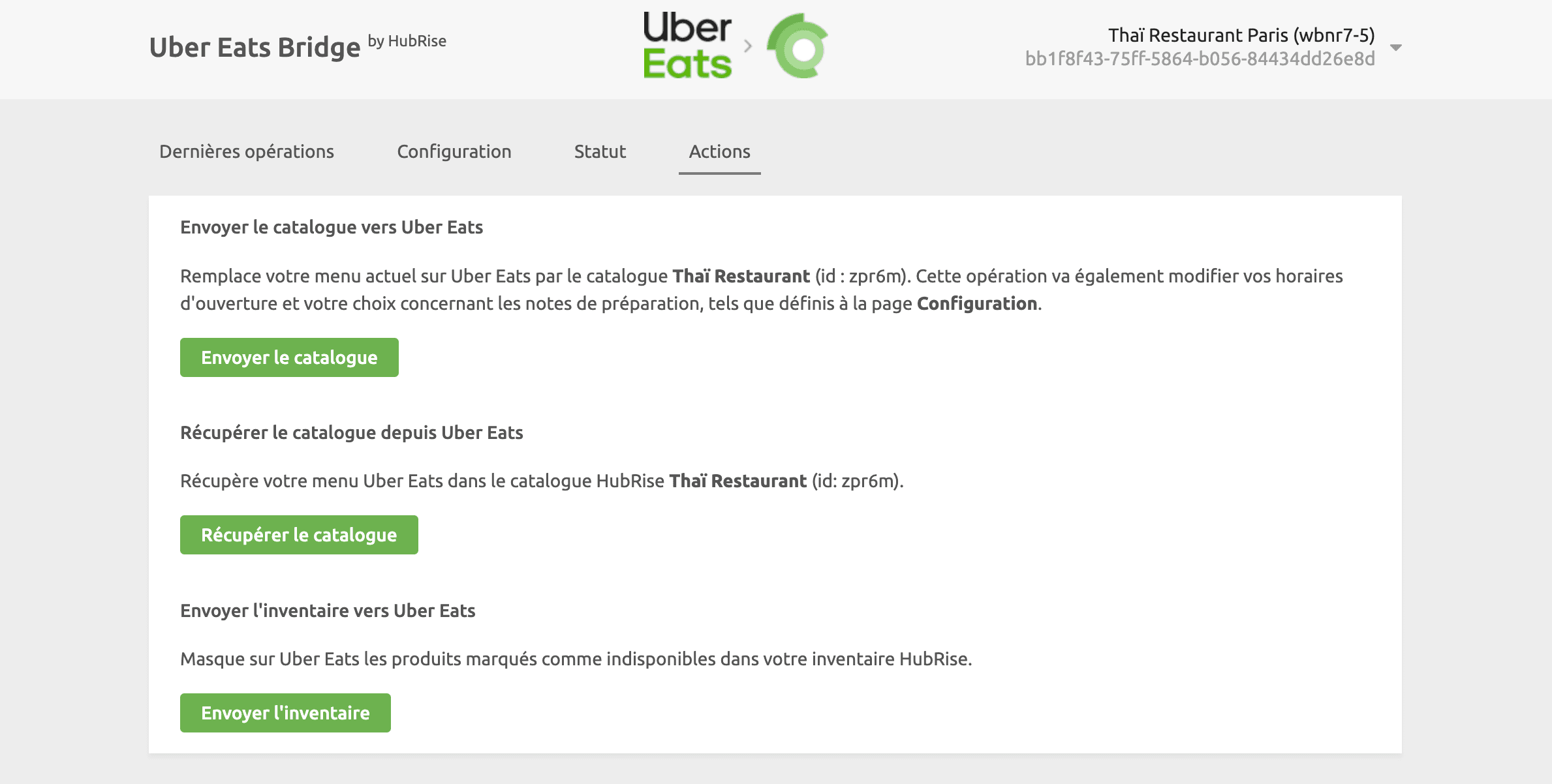
REMARQUE IMPORTANTE : Cette opération va écraser le catalogue HubRise connecté à Uber Eats Bridge.
Informations importées dans HubRise
Les données du catalogue envoyées à Uber Eats sont les mêmes que celles récupérées d'Uber Eats. Pour plus d'informations, vous pouvez donc consulter Informations envoyées à Uber Eats.
Commentaires sur cette page